vscode远程连接后没有可用python环境
使用vscode远程连接服务器之后,python的插件也安装了,

但是在点击选择解释器(python:Select Interpreter)之后,显示

并且此时没有可用的python环境,但是在服务器安装的是有python环境的

尝试更新python环境也没有作用

你这是因为服务器不支持中文包…
先把vscode关了在windows个人目录下把.vscode-server .vscode这两个文件目录重新命名成.vscode-server.bak .vscode.bak
重新打开vscode重新连接服务器…重新安装ssh插件…不要在安装中文插件就可以了…
在文件—首选项——设置里,搜索python,pythonPath,把路径改为你的虚拟环境Python解释路径,或者在vs中卸载重装python的扩展
该回答引用ChatGPT这个问题可能是因为在远程服务器上没有安装Python解释器作为默认命令。可以尝试以下步骤:
1. 确保你在本地安装了Python解释器和对应的VS Code插件。
2. 远程连接到服务器,在命令行中运行 `which python`,确保 Python 解释器已经安装并且可用。如果没有,请安装Python解释器。
3. 然后在VS Code的终端中输入 `$PATH`,检查系统变量中是否包含Python路径。如果没有,请将Python的路径添加到系统变量中。
4. 重新启动VS Code,然后再次尝试选择解释器。
如果上述步骤仍然无法解决问题,可以尝试手动指定Python解释器路径。编辑.vscode/settings.json文件,添加以下行:
"python.pythonPath": "/path/to/python"
其中 `/path/to/python` 是Python解释器在服务器上的路径。然后重新启动VS Code并尝试运行你的Python项目。
引用chatGPT作答,这种情况可能是因为VS Code没有正确识别远程服务器上的Python解释器路径,导致无法选择可用的Python环境。以下是一些可能的解决方案:
1.确认Python环境已经正确安装在远程服务器上,并且能够在终端中正常运行。可以在终端中输入 which python 命令来确认Python的安装路径。如果Python没有正确安装或安装路径没有在环境变量中,可能需要进行修复或重新安装。
2.在VS Code中打开远程连接,并确保已经安装了"Python"插件。该插件允许VS Code与远程Python解释器交互。
3.在VS Code中按下 Ctrl + Shift + P,并输入 "Python: Select Interpreter",然后选择 "Enter interpreter path"。在弹出的对话框中输入Python解释器的路径,例如 "/usr/bin/python3"。
4.如果你不知道Python解释器的路径,可以在远程服务器的终端中输入以下命令来查找Python解释器路径:
$ which python
/usr/bin/python
5.如果仍然无法找到可用的Python环境,请尝试在VS Code的设置中手动设置Python解释器路径。在VS Code的菜单栏中选择“文件”->“首选项”->“设置”,然后搜索“python.pythonPath”,将其设置为Python解释器的路径。
6.如果你正在使用conda或虚拟环境,请确保你已经激活了正确的环境,并且该环境中已经安装了Python插件。在终端中输入 conda activate 或者 source /bin/activate 来激活conda或虚拟环境。如果你在环境中安装了Python插件,可以使用 pip install 命令来安装缺失的依赖项。
希望这些解决方案可以帮助你解决问题。
不知道你这个问题是否已经解决, 如果还没有解决的话:- 这篇文章讲的很详细,请看:vscode 状态栏 恢复快捷切换python环境的select python interpret 组件
- 除此之外, 这篇博客: VScode 搭建python环境及远程开发调试中的 安装Python扩展,并设置默认Python环境 部分也许能够解决你的问题, 你可以仔细阅读以下内容或者直接跳转源博客中阅读:
菜单查看-扩展或者Ctrl + Shift + X,在商店中搜索“Python”,找到“适Python extension for Visual Studio Code”安装,然后重启VSCode。

之后,菜单查看-命令面板或者Ctrl + Shift + P,输入“python: select interpreter”,点击选择解析器,稍等几秒钟,就会列出在系统中找到的Python环境(Python环境要加入环境变量才能被找到),点击需要的python解析器即可。
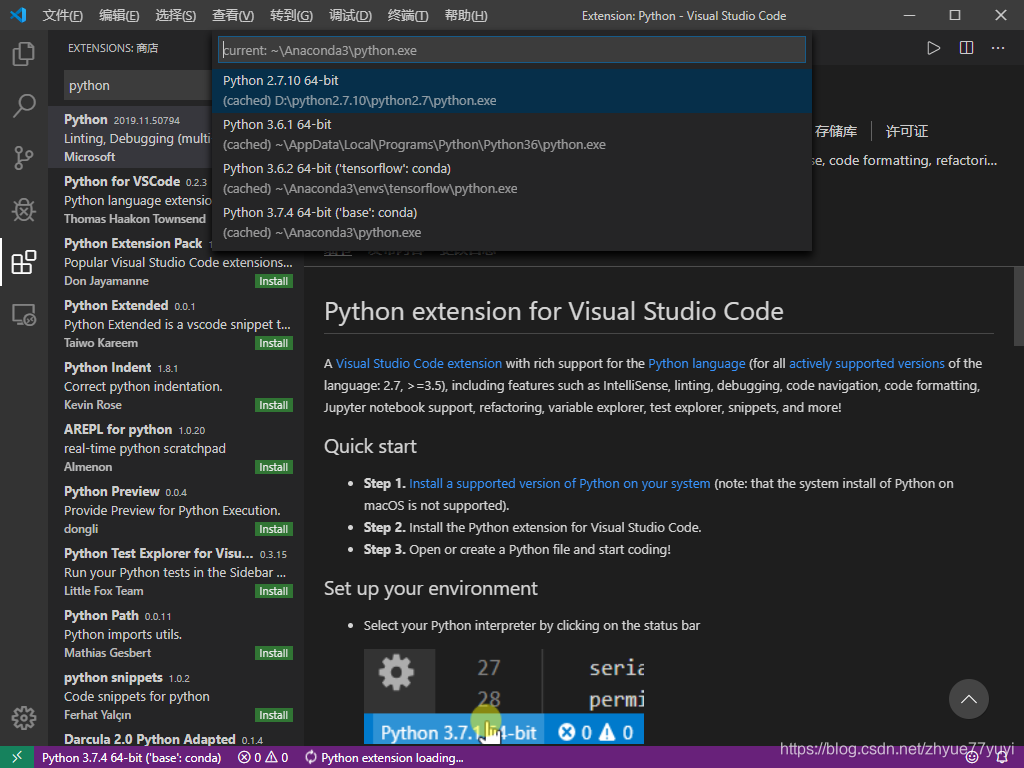
截止现在,使用VSCode开发Python的环境已经配置完毕,接下来配置调试环境即可。
如果你已经解决了该问题, 非常希望你能够分享一下解决方案, 写成博客, 将相关链接放在评论区, 以帮助更多的人 ^-^